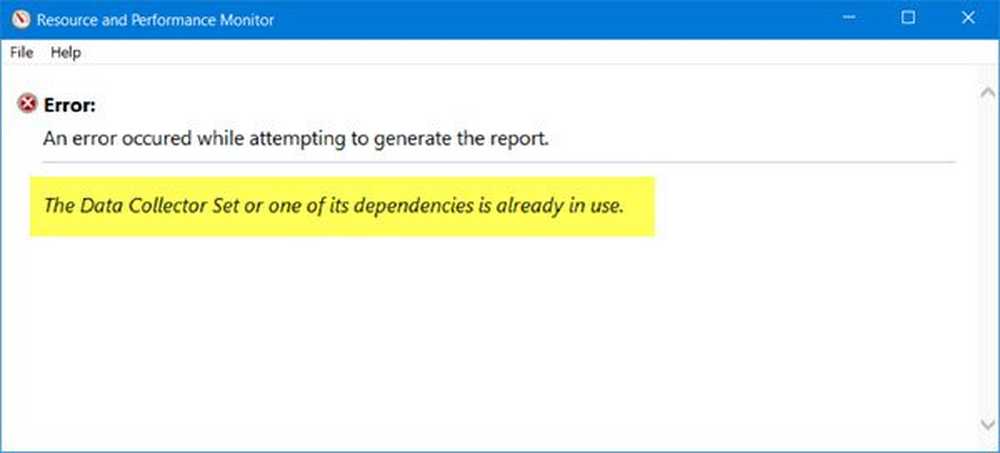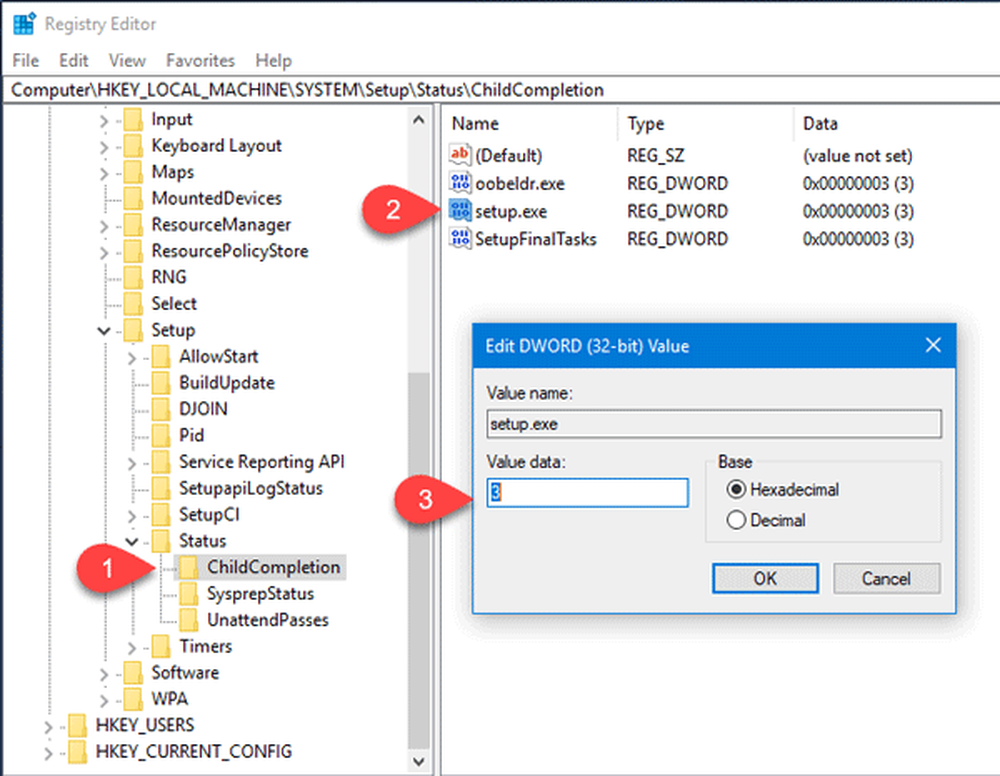Conectarea a fost respinsă deoarece contul de utilizator nu este autorizat pentru autentificare la distanță

Dacă încercați să stabiliți o conexiune la distanță, dar veți vedea un mesaj de eroare - Conectarea a fost respinsă deoarece contul de utilizator nu este autorizat pentru autentificare la distanță atunci știți că acest lucru se întâmplă atunci când gazda țintă nu vă permite să accesați sistemul de la distanță. Dacă vă confruntați cu această problemă chiar și după obținerea permisiunii corecte, urmați aceste instrucțiuni pentru a remedia această problemă.
Conectarea a fost respinsă deoarece contul de utilizator nu este autorizat pentru autentificare la distanță
Dacă vă confruntați cu această problemă, trebuie să efectuați următoarele activități pentru a rezolva problema:
- Verificați grupul Utilizatori de la distanță
- Adăugați utilizator la grupul de securitate
- Verificați serviciul Remote Desktop.
1] Verificați grupul Utilizatori de la distanță
Dacă grupul Utilizatori la distanță nu are permisiunea pentru contul dvs. de utilizator pe care îl utilizați pentru a construi o conexiune la distanță, s-ar putea să vă confruntați cu această problemă. De aceea, urmați acești pași pentru a vă asigura că contul dvs. de utilizator este membru al grupului Utilizatori de la distanță.
Deschideți Promptul de comandă și executați această comandă-
lusrmgr.msc
Alternativ, puteți căuta același lucru în caseta de căutare din bara de sarcini. După deschidere, selectați Utilizatori și faceți dublu clic pe numele de utilizator pentru a deschide proprietățile. Apoi, trebuie să treceți de la fila General la Membru al fila.
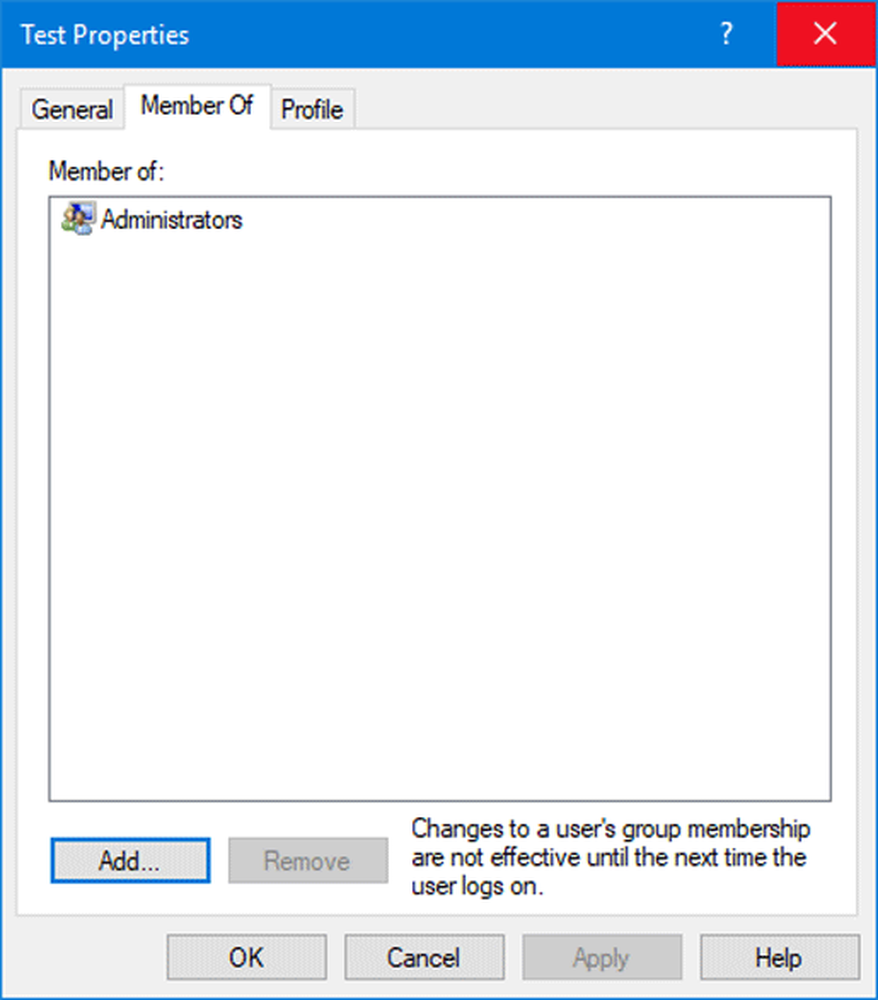
Dacă nu găsiți niciun grup de utilizatori de la distanță la distanță Administrator, trebuie să o adăugați. Pentru aceasta, faceți clic pe Adăuga pe ecran. După deschiderea ferestrei următoare, faceți clic pe Avansat și Gaseste acum butoane, respectiv.
Veți găsi o listă în caseta Rezultate căutare. Din listă, faceți dublu clic pe Utilizatorii de la distanță.
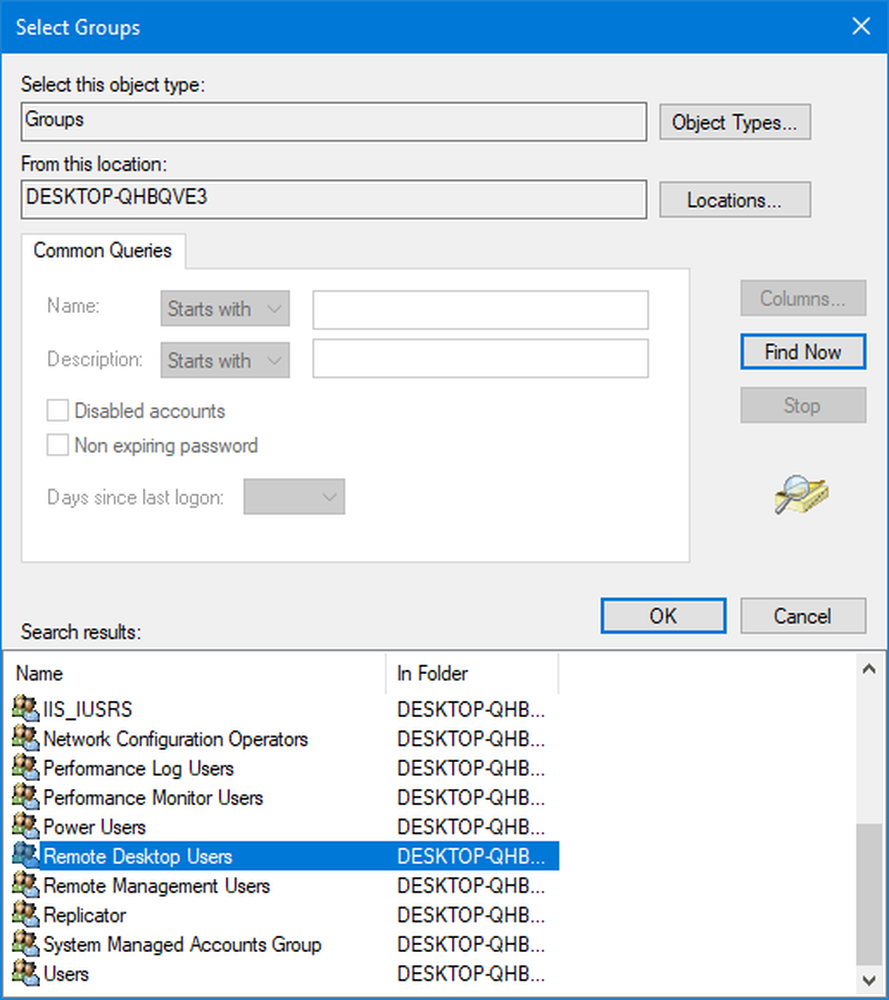
După aceea, faceți clic pe O.K și salvați setările. Acum, verificați dacă vă puteți conecta la o gazdă la distanță sau nu.
2] Adăugați utilizatorul la grupul de securitate
Puteți permite sau bloca un utilizator să se conecteze la Serviciile de la distanță. Dacă nu aveți setarea corectă, nu veți putea utiliza această funcție.Pentru a confirma această setare, trebuie să deschideți panoul Local de securitate politică. Tastați această comandă în caseta de căutare Start și apăsați pe Enter-
secpol.msc
Acum mergeți la politica locală> Atribuiri de drepturi de utilizator. În partea dreaptă, ar trebui să găsiți o politică numită Permiteți conectarea prin Remote Desktop Services. Faceți dublu clic pe această politică pentru a deschide proprietățile.
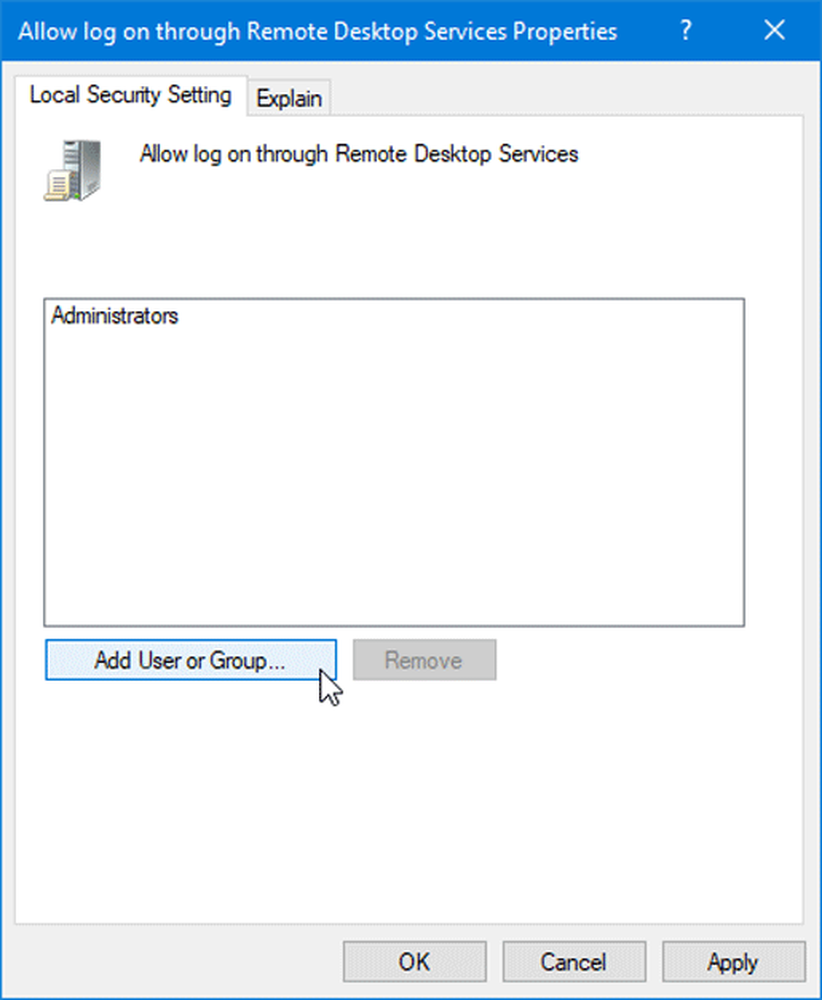
Dacă nu găsiți utilizatorii de la distanță pe ecran Administrator, trebuie să o adăugați. Pentru aceasta, faceți clic pe Adăugați un utilizator sau un grup și introduceți Utilizatorii de la distanță în caseta goală și apăsați butonul OK.
După salvarea modificării, reporniți computerul și încercați să vă conectați la gazdă.
3] Verificați grupul Utilizatori de la distanță
Există un serviciu care ar trebui să funcționeze și trebuie să fie configurat corect. Trebuie să vă asigurați că serviciul este în desfășurare. Pentru aceasta, deschideți panoul Servicii. Puteți căuta "servicii" în caseta de căutare din bara de sarcini și deschideți Managerul de servicii. După aceea, găsiți serviciul numit Servicii desktop la distanță și faceți dublu clic pe el pentru a deschide Proprietățile.
Apoi, du-te la Conectați-vă fila> selectați Acest cont opțiune> faceți clic pe Naviga buton.
În ecranul următor, puteți găsi unul Avansat buton. Trebuie să faceți clic pe el și să utilizați Gaseste acum pentru a căuta. Vei vedea SERVICIUL DE REȚEA.

Faceți dublu clic pe acesta și salvați setările.
Reporniți computerul și verificați dacă vă puteți conecta la gazda la distanță sau nu. Sper că vă ajută să rezolvați problema.
Înrudite citiți: Cum se activează sau se dezactivează conexiunea desktop la distanță în Windows 10.